Come posso risolvere l'errore -Impossibile espellere l'unità disco esterna- sul mio computer Windows 10-
Aggiornato 2023 di Marzo: Smetti di ricevere messaggi di errore e rallenta il tuo sistema con il nostro strumento di ottimizzazione. Scaricalo ora a - > questo link
- Scaricare e installare lo strumento di riparazione qui.
- Lascia che scansioni il tuo computer.
- Lo strumento sarà quindi ripara il tuo computer.
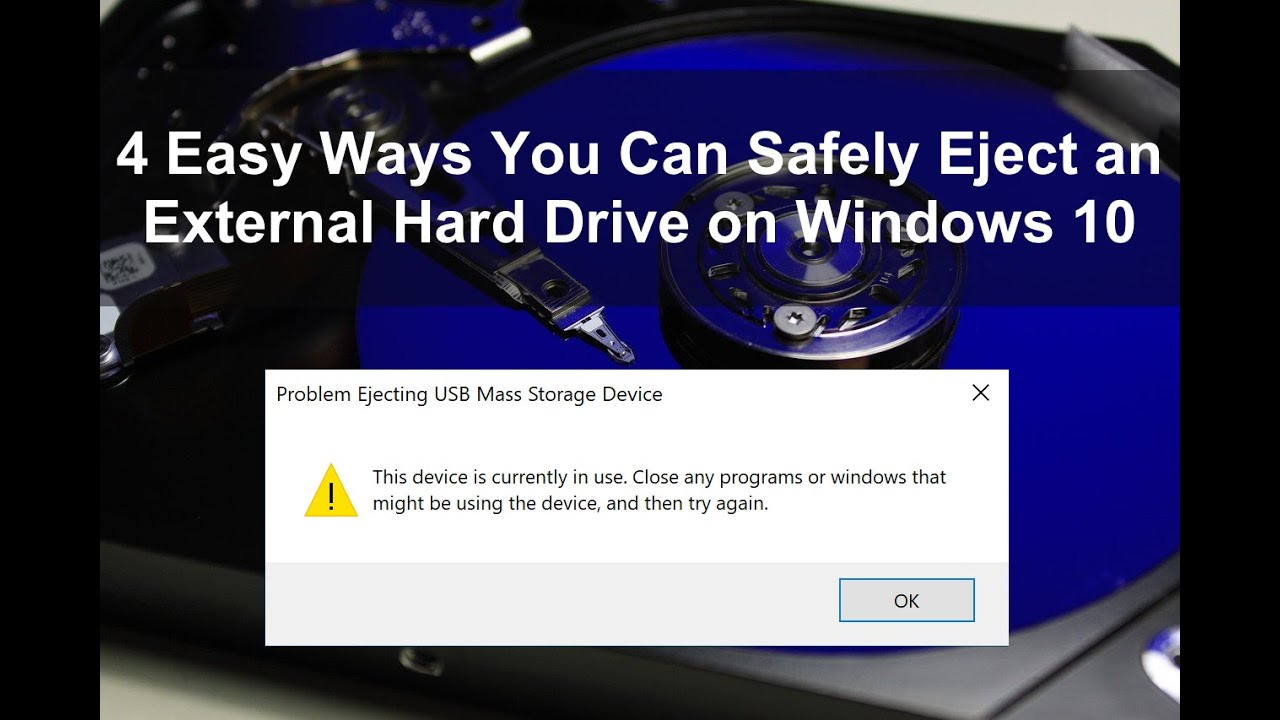
L'errore "Impossibile espellere il disco rigido esterno" viene visualizzato quando si tenta di rimuovere in modo sicuro un disco rigido esterno dal computer e Windows 10 non riesce a espellere l'unità.Quando viene visualizzato questo messaggio di errore, significa che Windows 10 sta ancora utilizzando uno o più file sull'unità disco esterna, quindi non è possibile espellerla in modo sicuro.Se si forza l'espulsione dell'unità, si rischia di perdere i dati o di danneggiare il file system, rendendo l'unità inutilizzabile.Esistono diversi modi per risolvere questo problema, in modo da poter rimuovere l'unità disco esterna senza problemi.Metodo 1: Chiudere tutti i programmi che utilizzano l'unità disco esternaSe viene visualizzato il messaggio di errore "Can't Eject External Hard Drive", significa che qualche programma sta ancora utilizzando i file dell'unità.La prima cosa da fare è chiudere tutti i programmi che potrebbero accedere all'unità.Ad esempio, se explorer è aperto e sta visualizzando i file sul disco rigido esterno, chiudere explorer prima di provare a espellere nuovamente l'unità. Se non ci sono programmi evidenti che accedono ai file sul disco rigido esterno, provare ad aprire Task Manager (premere Ctrl+Maiusc+Esc) e cercare qualsiasi processo che mostri attività relative al disco rigido esterno sotto la colonna Disco.Fare clic con il pulsante destro del mouse su uno di questi processi e selezionare Termina attività per chiuderlo, quindi provare a espellere nuovamente l'harddrived da FileExplorer o utilizzare l'utilità di rimozione sicura dell'hardware e di espulsione dei media in Windows 10 (vedere Metodo 2).
Se la chiusura dei programmi non funziona o se non ci sono programmi evidenti che accedono ai file sul disco rigido esterno, provare a utilizzare l'utilità Rimozione sicura dell'hardware ed espulsione dei supporti in Windows 10 per interrompere forzatamente tutti i processi che utilizzano l'hard disk ed espellerlo in modo pulito. (È possibile cercare "Rimozione sicura dell'hardware" nel menu Start oppure fare clic con il pulsante destro del mouse sull'icona dell'hard disk e selezionare Apri).) Fare clic suStopaService e digitare "taskkill/f/imdorveletter:\ /a" nella finestra del prompt dei comandi elevati (senza virgolette), sostituendo la lettera del driver con la lettera del proprio disco esterno (ad esempio, se si tratta diF:allora usateetaskkill/f/imdF:\ /a), per evitare che i nuovi programmi accedano ai file presenti sul disco mentre cercate di fargli interrompere i processi che lo stanno già utilizzando.(Vedere la sezione seguente su come aprire una finestra di prompt dei comandi elevati). Con tutti i programmi chiusi che in precedenza accedevano ai file sul disco e con la funzione Rimuovi sicurezza hardware e media aperta, fare clic su un disco esterno selezionato sotto Dispositivi e dopo uno o due secondi lo stato passerà a "salvato".A questo punto, fare clic con il tasto destro del mouse su un disco esterno, scegliere di nuovoEJECT e rimuovere in modo sicuro le unità, quindi fare clic suOK per aprire una finestra di messaggio che conferma che il dispositivo sarà rimosso in modo sicuro, quindi fare clic sul tastoOK per uscire dall'applicazioneSafeRemoveHardware e scollegare il dispositivo esterno dalla porta USB, quindi terminare la procedura prima di spegnere il computer o di spegnere l'alimentazione.-I riferimenti utilizzati per le informazioni di cui sopra possono essere reperiti online sui siti web esterni elencati di seguito:
.
Note importanti:
Ora è possibile prevenire i problemi del PC utilizzando questo strumento, come la protezione contro la perdita di file e il malware. Inoltre, è un ottimo modo per ottimizzare il computer per ottenere le massime prestazioni. Il programma risolve gli errori comuni che potrebbero verificarsi sui sistemi Windows con facilità - non c'è bisogno di ore di risoluzione dei problemi quando si ha la soluzione perfetta a portata di mano:
- Passo 1: Scarica PC Repair & Optimizer Tool (Windows 11, 10, 8, 7, XP, Vista - Certificato Microsoft Gold).
- Passaggio 2: Cliccate su "Start Scan" per trovare i problemi del registro di Windows che potrebbero causare problemi al PC.
- Passaggio 3: Fare clic su "Ripara tutto" per risolvere tutti i problemi.
Come posso risolvere l'errore "Impossibile espellere l'unità disco esterna" sul mio computer Windows 10?
Questo errore può verificarsi quando si cerca di espellere un disco rigido esterno dal computer.Per risolvere il problema, seguire i seguenti passaggi:1.Aprire il menu Start e fare clic su "Computer".2.Nella finestra "Computer", fare clic con il pulsante destro del mouse sul disco rigido e selezionare "Proprietà".Nella scheda "Generale", alla voce "Stato", assicurarsi che la casella di controllo accanto a "Impossibile espellere questo disco" sia deselezionata.Fare clic sul pulsante "Espelli" accanto al disco rigido e attendere che venga espulso con successo. Se si verificano ancora problemi con l'espulsione di dischi rigidi esterni, consultare il nostro team di assistenza per ulteriore assistenza.
Perché si verifica l'errore "Impossibile espellere l'unità disco esterna" sul computer Windows 10?
Questo errore può verificarsi quando si cerca di espellere un disco rigido esterno dal computer.Potrebbe esserci un problema con il cavo o con l'unità stessa.Provate a eseguire i seguenti passaggi per risolvere il problema:1.Controllare che il cavo sia collegato correttamente sia al computer che all'unità disco esterna.Assicurarsi che il disco rigido esterno sia collegato correttamente alla fonte di alimentazione e a una presa di corrente funzionante del computer.Provate di nuovo a espellere il disco rigido esterno, ma questa volta utilizzate il pulsante "Espelli" di Windows 10 invece di estrarlo con la mano.Se tutto il resto non funziona, contattare il produttore del computer per ottenere assistenza nella risoluzione del problema.
Come si può evitare che l'errore "Can't Eject External Hard Drive" si ripeta in futuro?
Ci sono alcune cose che si possono fare per risolvere l'errore "Impossibile espellere l'unità disco rigido esterna" sul computer Windows 10.Innanzitutto, assicuratevi di aver installato i driver più recenti per il vostro disco rigido esterno.Se non è stato fatto, potrebbe essere necessario installare i driver del produttore.Inoltre, accertarsi che il disco rigido esterno sia collegato correttamente al computer e che sia inserito in una presa di corrente.Infine, provare a espellere il disco rigido esterno utilizzando il pulsante di espulsione del computer Windows 10.
C'è qualcos'altro che dovrei fare una volta risolto il problema "Impossibile espellere l'unità disco esterna" sul mio computer Windows 10?
Se si verifica il problema "Impossibile espellere l'unità disco esterna" sul computer Windows 10, è possibile effettuare alcune operazioni per cercare di risolvere il problema.Innanzitutto, accertarsi che l'unità disco esterna sia collegata correttamente al computer e che sia inserita in una presa di corrente.Successivamente, verificare che il disco rigido sia inserito correttamente nell'alloggiamento.Se ancora non funziona, potrebbe essere necessario riformattare o reinstallare il disco rigido.
Esistono altre soluzioni per la risoluzione dei problemi se l'errore "Can't Eject External Hard Drive" non funziona?
- Verificare che il disco rigido sia collegato correttamente al computer.Assicurarsi che il cavo sia collegato saldamente e che il disco rigido sia posizionato nella porta corretta.
- Provare a riavviare il computer.A volte i problemi con i dispositivi possono essere risolti riavviando il computer.
- Se si utilizza una porta USB, accertarsi che il dispositivo sia compatibile con tali porte e che i driver siano installati correttamente sul computer.Alcuni dispositivi più recenti possono richiedere driver specifici per funzionare correttamente con Windows 10, quindi è importante verificare prima di cercare di risolvere il problema da soli.
- Se si utilizza un disco rigido più vecchio, provare a riformattarlo come un nuovo disco e a installare Windows da zero (in questo modo si cancelleranno tutti i dati).
A chi posso rivolgermi per avere maggiore assistenza nella risoluzione dell'errore "Impossibile espellere l'unità disco esterna" sul mio computer Windows 10?
Se si verifica l'errore "Impossibile espellere l'unità disco esterna" su Windows
- computer, ci sono alcuni modi possibili per risolvere il problema.Innanzitutto, provare a riavviare il computer e vedere se il problema si risolve.In caso contrario, è possibile provare a utilizzare una delle seguenti soluzioni:
- Provare a utilizzare un'altra porta USB del computer: A volte i problemi con le porte USB possono causare problemi di espulsione dei dischi rigidi esterni.Se si riscontrano problemi nell'espulsione di un disco rigido esterno, provare a utilizzare un'altra porta USB del computer.
- Provare a riformattare il disco rigido esterno: Un'altra soluzione è quella di formattare il disco rigido esterno e poi reinstallare tutti i file su di esso.In questo modo si ripristina lo stato originale e si risolvono i problemi di espulsione dei dischi rigidi esterni.
- Contattare l'assistenza Microsoft: Se nessuna di queste soluzioni funziona, si consiglia di contattare l'assistenza Microsoft per ottenere ulteriore assistenza nella risoluzione dell'errore "Impossibile espellere il disco rigido esterno" sul computer Windows.

